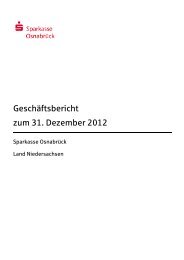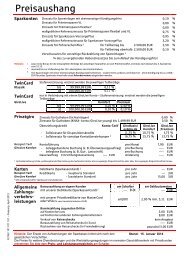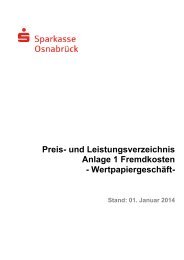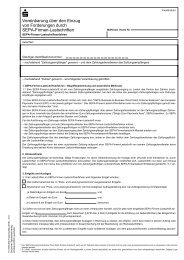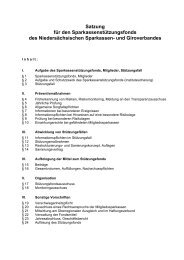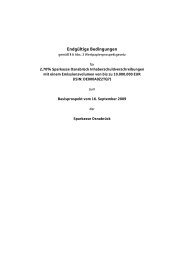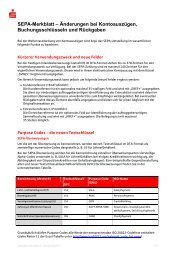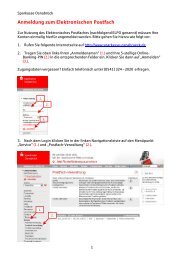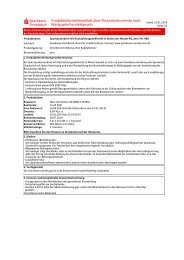cyberJack® Bedienungsanleitung
cyberJack® Bedienungsanleitung
cyberJack® Bedienungsanleitung
Erfolgreiche ePaper selbst erstellen
Machen Sie aus Ihren PDF Publikationen ein blätterbares Flipbook mit unserer einzigartigen Google optimierten e-Paper Software.
Chipkartenleser in Betrieb nehmen<br />
Sicherheitsversiegelung<br />
cyberJack secoder, rechte Seite<br />
Sicherheitsversiegelung<br />
cyberJack secoder, linke Seite<br />
3.2 Beschreibung der Bedienelemente<br />
Aufnahme für Chipkarten<br />
Die Chipkarten werden mit dem Chip voraus bis zum Anschlag in das Gerät eingesteckt. Der Chip<br />
zeigt dabei nach oben zur Tastaturseite.<br />
Leuchtdioden (LEDs)<br />
Grüne LED Anzeige des Betriebszustandes (nicht bei cyberJack ® secoder)<br />
Gelbe LED Anzeige sicherer Betrieb, Anzeige Fehlerzustand<br />
Display (nicht cyberJack ® pinpad)<br />
Der cyberJack ® e-com und cyberJack ® biometric verfügen über ein Display mit zwei Zeilen á 16<br />
Zeichen. Auf dem Display werden Steuertexte für die Eingabe der PIN ausgegeben. Bei GeldKarte-<br />
Anwendungen werden auf dem Display Zahlungsbetrag und -empfänger angezeigt.<br />
Tastatur<br />
0 - 9 Eingabe der PIN-Ziffern<br />
OK<br />
Bestätigung von Transaktionen, z.B. der eingegebenen<br />
PIN<br />
CANCEL / C Abbruch von Transaktionen<br />
CLEAR / C Funktion anwendungsspezifisch<br />
@<br />
Funktion anwendungsspezifisch<br />
Pfeiltaste nach oben<br />
Pfeiltaste nach unten<br />
Funktion anwendungsspezifisch<br />
Funktion anwendungsspezifisch<br />
Biometrie-Modul (nur cyberJack ® biometric)<br />
Der cyberJack ® biometric ist mit einem Fingerprint- Sensor ausgestattet, über den Fingerabdruck-<br />
Daten erfasst und ausgewertet werden können.<br />
6